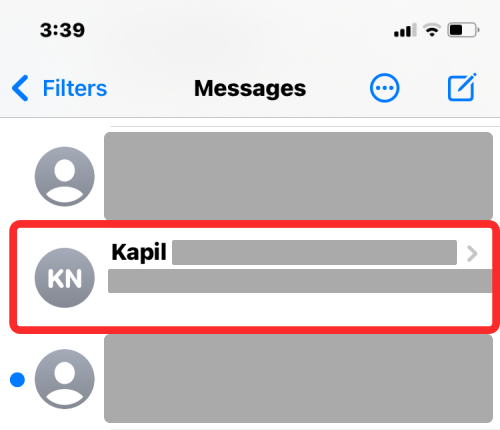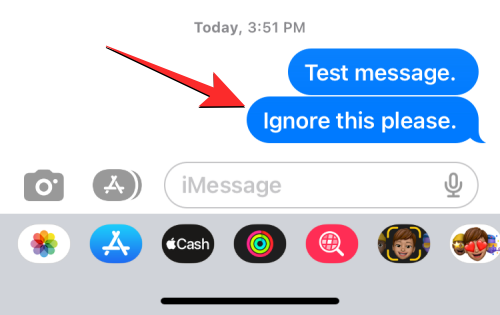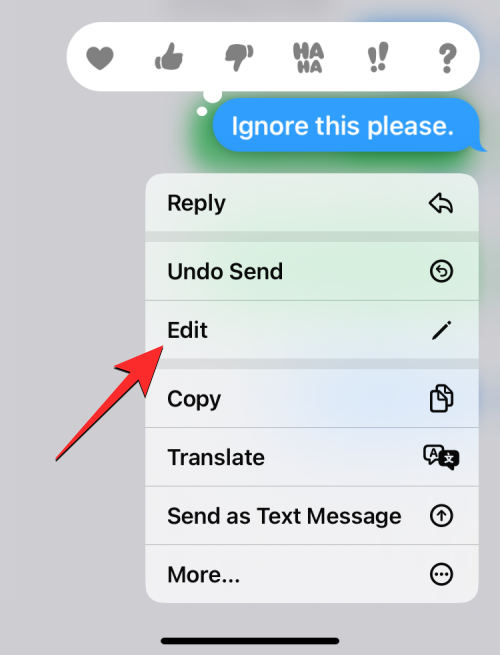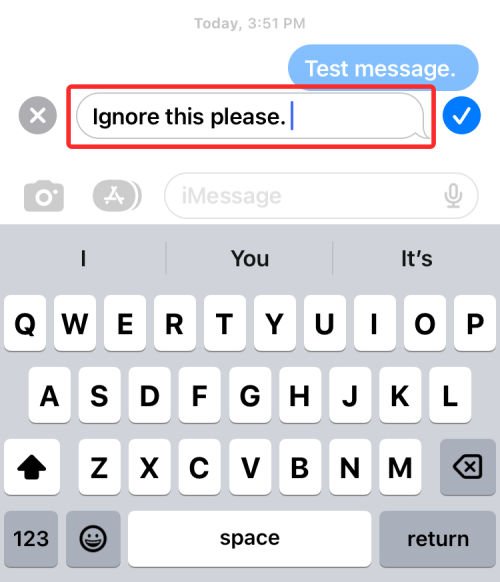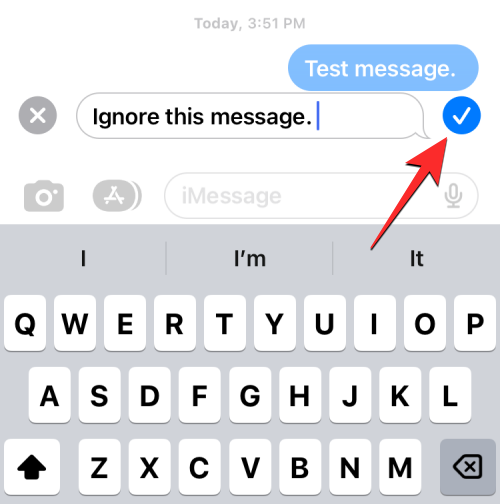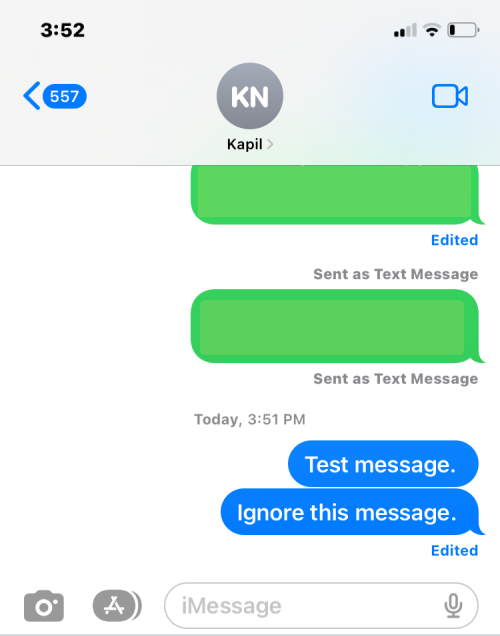如何在iPhone上编辑消息
- PHPz转载
- 2023-12-18 14:13:411199浏览
iPhone 上的原生“信息”应用可让您轻松编辑已发送的文本。这样,您可以纠正您的错误、标点符号,甚至是自动更正可能已应用于您的文本的错误短语/单词。
在这篇文章中,我们将了解如何在 iPhone 上编辑消息。
如何在 iPhone 上编辑消息
- 必需:运行 iOS 16 或更高版本的 iPhone。
您只能在“消息”应用程序上编辑 iMessage 文本,并且只能在发送原始文本后的 15 分钟内编辑。不支持非 iMessage 信息文本,因此无法检索或编辑它们。
- 在iPhone上启动消息应用程序。

- 在“信息”中,选择要从中编辑消息的对话。

- 当对话加载时,找到您要编辑的消息并长按它。

- 执行此操作时,屏幕上将出现一个溢出菜单。在此菜单上,点击编辑。

- 所选消息现在将显示在文本框中,键盘显示在底部。

- 现在,对文本进行必要的更正,然后点击右侧的复选标记图标以保存更改。

- 保存编辑后的文本时,新文本将显示在对话中,其下方带有“已编辑”标签。

如果要对已编辑的邮件进行进一步更正,可以重复这些步骤来编辑同一邮件。在发送原始消息后的 15 分钟内,您最多可以编辑已发送 5 次的消息。
在 iMessage 信息中编辑信息时会发生什么?
当您编辑消息时,只要您点击复选标记图标,您所做的更改就会立即可见。此更改将反映在对话中涉及的所有设备上。在编辑过程中,原始消息的内容将显示在对话中,一旦进行更改,您和收件人现在都将看到新编辑的消息代替原始消息。
这里唯一的区别是,新消息将附有相关消息下方的“已编辑”标签。您和收件人都可以通过点击此“已编辑”标签来查看原始邮件及其后续版本。
我可以编辑已发送的消息多长时间?
您最多只能编辑已发送的消息 15 分钟。在此时间范围内,您最多可以对原始消息进行 5 次更改。一旦达到这两个限制中的任何一个,当您长按已发送的消息时,编辑选项将从溢出菜单中消失。
以上是如何在iPhone上编辑消息的详细内容。更多信息请关注PHP中文网其他相关文章!
声明:
本文转载于:yundongfang.com。如有侵权,请联系admin@php.cn删除